Windows 10бидний хайртай платформ юм.Үүнийг ийм алдартай платформ болгодог зүйл бол үүнтэй хамт ирдэг олон боломжууд юм.Windows 10 нь маш хэрэгтэй, сонирхолтой олон өвөрмөц онцлогтой.Хүн бүр эдгээр функцүүдийн талаар мэддэггүй.
Энэ нийтлэлд би танд ийм нэг онцлог шинж чанарыг танилцуулах болно.
энэ бол"Драйвын үсгийг өөрчлөх"Онцлог шинж чанарууд.Та нарын зарим нь үүнийг аль эрт мэдсэн байх, гэхдээ олон хэрэглэгчид бид үүнийг мэддэггүйWindows-ийн тодорхой дискэнд оноодог үсгийг өөрчил.
Би та нарт харуулах болноWindows 10 эсвэл Windows 8, 7, XP дээр хөтчийн үсгийг хэрхэн өөрчлөх вэ.

Танилцуулга: Windows 10 дээрх Drive Letters
在WindowsДэлхий дээр, үүнийг дискний нэрээр тодорхойлж болно (жишээ нь."Windows7_OS") болон хөтчийн үсэг (жишээ нь:"C:")тодорхойлохжолооч.Санаж байх ёстой гол хүчин зүйл бол Windows үнэхээр санаа тавьдагжолооны үсэг.Энэ нь өвөрмөц байх ёстой.ижил компьютер дээрХоёр нэртэй байж болохгүйНүднүүджолооч.Нөгөөтэйгүүр,нэрЗүгээр л ая тухтай байлгах үүднээс.Windows үйлдлийн системЭнэ нь харагдах бөгөөд танд засварлах боломжийг олгодог боловч хандах дискийг сонгохдоо үйлдлийн систем үүнийг ашигладаггүй.Тиймээс та Windows-ийг төөрөгдүүлэхгүйгээр яг ижил нэртэй хоёр ба түүнээс дээш дисктэй байх боломжтой.
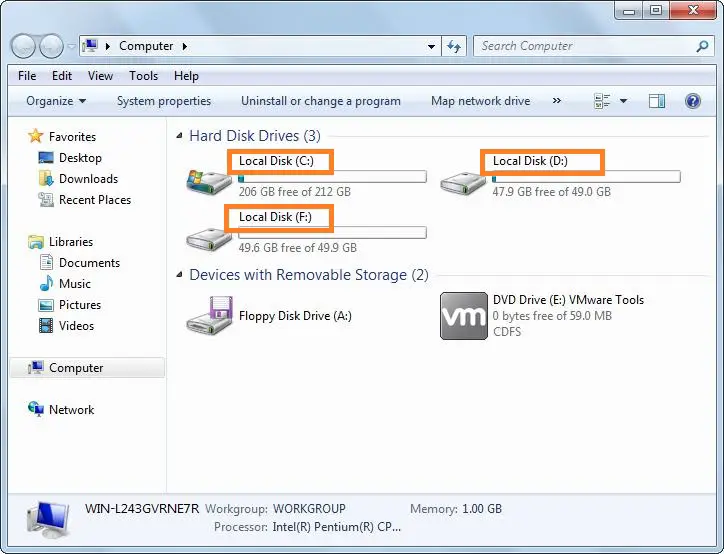
Энэ хөтчийн үсэг нь Windows-д хаанаас хайхыг зааж өгөх гол үүрэг гүйцэтгэдэг.C: Хэрэглэгчид文件 -д байхгүй байж болно D: Хэрэглэгчид.Драйвер үсгийн стандарт ньхоёр цэг(:)DOS-ээс өмнөх үетэй холбоотой.Windows дээр (мөн түүнийөмнөхDOS), ачаалах хөтөчанхдагчньC :.Бусад хөтчүүд (дотоод, гадаад, диск эсвэл бусад хуваалтууд) бусад үсгийг авах болно.Ихэвчлэн тэдгээрийг дараах дарааллаар хуваарилдаг.D:, E:мөн үргэлжлүүл.Гэсэн хэдий ч жолоодлого байхгүйХүлээн авах:ТэгээдБ:,Учир нь үсэг нь анхнаасаа байсануян дискЗахиалагдсан.Драйверын үсэг, нэрний талаархи мэдээлэл хангалттай байх болно.
Драйв үсгийг өөрчлөх эсвэл оноох шалтгаан
Windows байх ёстойТөхөөрөмжүүд драйвын үсгийг динамик байдлаар хуваарилдаг.Гэсэн хэдий ч заримдаа эдгээр төхөөрөмжүүд хөтөчийн жагсаалтад харагдахгүй байна.Хамгийн их магадлалтай шалтгаан нь Windows-ийн таны төхөөрөмжид оноох гэж буй хөтчийн үсгийг өөр төхөөрөмжид оноосон тул ашиглах боломжгүй байж болох юм.Түүнчлэн, заримдаа та төхөөрөмжид байнгын хөтчийн үсгийг оноож, зарим замыг зөв ажиллуулахын тулд үүнийг өөрчлөхгүй орхиж болно.Эсвэл та жолооч нараа эмх цэгцтэй байлгахын тулд хүссэн үсгээ өгөхийг хүсч байна.Эдгээр бүх тохиолдолд төхөөрөмжийн хөтчийн үсгийг гараар өөрчлөх шаардлагатай.Ийм нөхцөлд танд туслахын тулд би танд өгөх болнобүрэн заавар,тодорхой төхөөрөмжид оноосон хөтчийн үсгийг өөрчлөх.
Оршил: Харамсалтай нь та Windows суулгасан хуваалтын хөтчийн үсгийг өөрчлөх боломжгүй.Хамгийн түгээмэл нь C диск юм.
Драйвын үсгийг хэрхэн өөрчлөх вэ: алхам алхмаар зааварчилгаа
Та хөтчийн үсгийг өөрчлөх нь боломжгүй ажил гэж үргэлж бодож байсан байх, гэхдээБиш.Зүгээр лзөвүүнийг дагаалхам алхамаарчиглүүлэх болноминутандсурахДрайвын үсгийг хэрхэн өөрчлөх вэ.Windows нь бид үүнийг засварлахад хялбар болгодог тул та дискний нэрийг хэрхэн өөрчлөхийг аль хэдийн мэддэг байх.Гэсэн хэдий ч энэ нь тодорхой төхөөрөмжид оноосон хөтчийн үсгийг засварлах хялбар аргыг өгдөггүй.
Энэ тохиолдолд томилогдсон хөтчийн үсгийг өөрчлөхийн тулд энэ энгийн аргыг ашиглах хэрэгтэй.
Энэхүү гарын авлагыг ашигласнаар та дараах зүйлсийг хийх боломжтой;
- DVD дискний үсгийг өөрчлөх
- C хөтчийн үсгийг өөрчлөх
- USB драйвын үсгийг солино уу
тайлбарла
步驟1:Нэгдүгээрт, нээх"Дискний удирдлага"драйвын үсгийг удирдах хэрэгсэл.та эхэлж болноWindows 10ТэгээдWindows 8-ийн "Хэрэглэгчийн дэвшилтэт цэс (WIN + X гарын товчлолууд)Нээх .Энэ нь магадгүй түүнд хандах хамгийн хурдан арга юм.
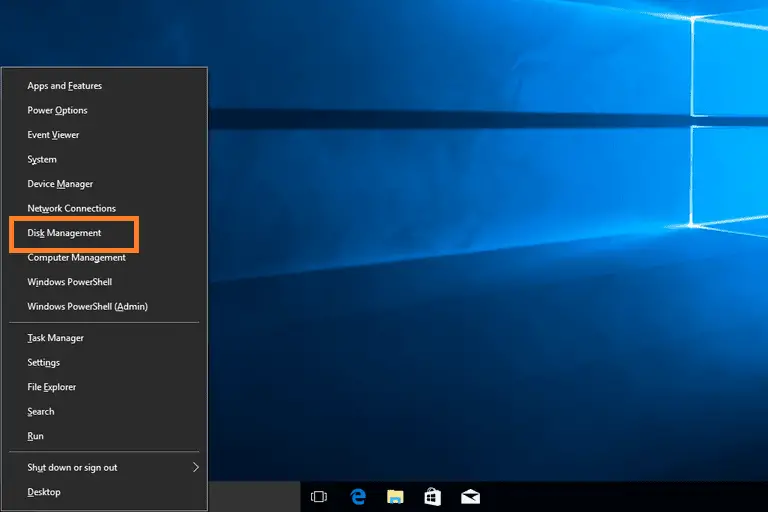
步驟2:-д "Дискний удирдлага"цонх,дээд талд байгаа жагсаалт эсвэл доод талд байгаа газрын зурагэргэхДрайвын үсгийг солих драйвер.Та бас чадна Хулганы баруун товчийг дарна ууЭсвэл драйвыг удаан дарж, дараа нь " үзэх" зөв хөтөч сонгогдсон эсэхийг шалгах.
步驟3:Нэгэнт таэргэхэнэ, хулганы баруун товчийг дарна уу 或 товшиж удаан дарна уу дараа нь сонгоно уу Драйвын үсэг болон замыг өөрчлөх... Гарч ирэх цэснээс сонгоно уу. 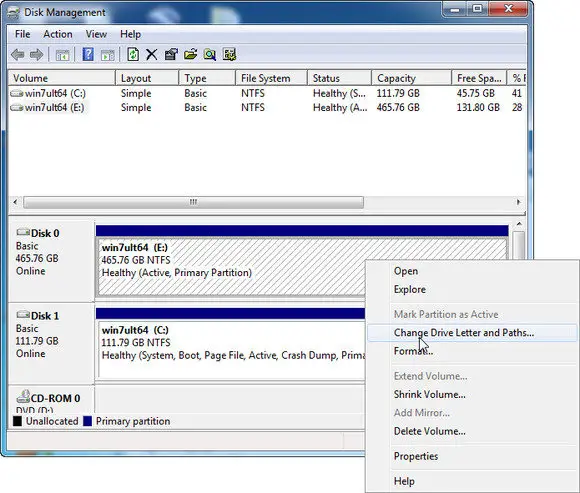
步驟4:шинээр нээгдсэн жижиг Драйвын үсэг болон замыг өөрчлөх... цонх, товших эсвэл товш Өөрчлөлт ... товч.Энэ нь цаашид " Драйвын үсэг эсвэл замыг өөрчлөх" цонх.
тав дахь алхам: сонгохТа Windows-г энэ хадгалах төхөөрөмжид оноосон хөтчийн үсгийг сонгохыг хүсэж байна Дараах драйвер үсгүүдийг онооно уу. доош унах хайрцаг.Windows нь өгсөн үсгээ нуудаг тул тэр хөтчийн үсгийг өөр драйвер ашиглаж байгаа бол санаа зовох хэрэггүй болно.
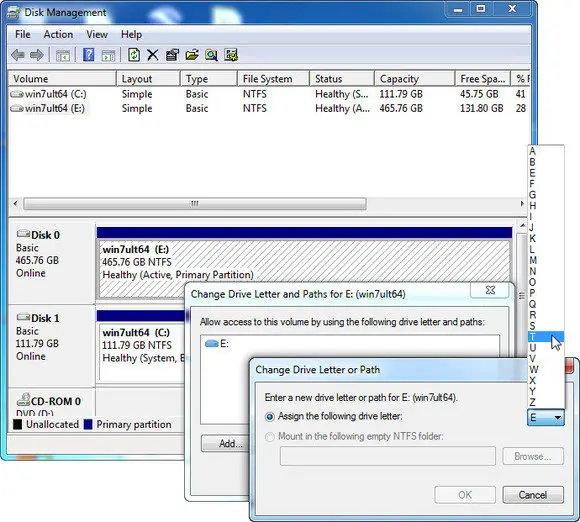
步驟6: Үүний дараа товшино уу эсвэл " Мэдээж" товч.
步驟7:дараа нь товшино уу Тийм шүү , Драйвын үсгүүдээс хамаардаг зарим програмууд зөв ажиллахгүй байж магадгүй.Та үргэлжлүүлэхийг хүсч байна уу? асуулт.
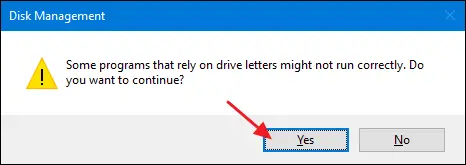
步驟8:Драйвын үсэг бүрэн өөрчлөгдсөний дараа (энэ нь ердөө хоёр секунд л болно) та боломжтойхаалтямар ч нээлттэй Дискний удирдлага эсвэл бусад цонхнууд.
Ерөнхий тойм
Тийм шүүБаригдсан арга байхгүйWindows дээрх драйв руу өгөгдсөн хөтчийн үсгийг солих эсвэл солих.Үүний оронд та хийх ёстойдээрхийг ашигланХичээлгарын авлагахөтчийн үсгийг өөрчлөх.Анхаарах зүйл бол Windows суулгасан дискийг өөрчлөх боломжгүй.C хөтөч) -ийнжолооны үсэг.Өөр нэг чухал зүйл бол програм хангамжийг суулгасан дискэнд томилогдсон хөтчийн үсгийг өөрчлөх нь програм хангамжийн хэвийн ажиллагааг зогсооход хүргэдэг.
Энэ нь шинэ программууд болон програмуудад нийтлэг тохиолддог зүйл биш боловч хэрэв та хуучин програм ашиглаж байгаа бол болгоомжтой байх хэрэгтэй.Ялангуяа, хэрэв та хэвээр байгаа болWindows XP或Windows Vistaхэрэглэгчид асуудалтай тулгарах болно.Аз болоход ихэнх хэрэглэгчид програм хангамжийг үндсэн хөтөчөөс өөр зүйлд суулгадаггүй (ихэвчлэнC жолооч)бусад жолооч нартөхөөрөмж дээр, гэхдээ хэрэв та програм хангамжийг суулгасан бол хөтчийн үсгийг өөрчилсний дараа дахин суулгахад бэлэн байх ёстой.
Та бас зочилж болноэнэ сэдэвтэй холбоотойMicrosoft-албан ёсныдэмжих утас.Энэ сэдвээр асуулт, эргэлзээ, санал байвал чөлөөтэй асуугаарайдараахь-ийн "Сэтгэгдэл"хэсэгчлэнНийтлэх評論.Би танд хэрэгтэй зүйлээ сурахад тусалж чадна гэж найдаж байна.Бүгдэд нь өдрийг сайхан өнгөрүүлээрэй!

![Windows 10 дээр Cox имэйлийг тохируулах [Windows Mail програмыг ашиглан] Windows 10 дээр Cox имэйлийг тохируулах [Windows Mail програмыг ашиглан]](https://infoacetech.net/wp-content/uploads/2021/06/5796-photo-1570063578733-6a33b69d1439-150x150.jpg)
![Windows Media Player-ийн асуудлыг засах [Windows 8 / 8.1 гарын авлага] Windows Media Player-ийн асуудлыг засах [Windows 8 / 8.1 гарын авлага]](https://infoacetech.net/wp-content/uploads/2021/10/7576-search-troubleshooting-on-Windows-8-150x150.jpg)
![Windows шинэчлэх алдаа 0x800703ee засах [Windows 11/10] Windows шинэчлэх алдаа 0x800703ee засах [Windows 11/10]](https://infoacetech.net/wp-content/uploads/2021/10/7724-0x800703ee-e1635420429607-150x150.png)




![Windows дээр командын мөрийг эхлүүлэх [7 арга] Windows дээр командын мөрийг эхлүүлэх [7 арга]](https://infoacetech.net/wp-content/uploads/2021/09/%E5%95%9F%E5%8B%95%E5%91%BD%E4%BB%A4%E6%8F%90%E7%A4%BA%E7%AC%A6-150x150.png)

![Windows хувилбарыг хэрхэн харах вэ [маш энгийн]](https://infoacetech.net/wp-content/uploads/2023/06/Windows%E7%89%88%E6%9C%AC%E6%80%8E%E9%BA%BC%E7%9C%8B-180x100.jpg)

